آیا شما به دنبال کاربردهای مفید فایل htaccess. برای سایت وردپرسی خود هستید ؟ فایل htaccess. یک فایل پیکربندی قدرتمند است که به شما این امکان را می دهد تا بسیاری از ویژگی ها را در سایت وردپرسی خود اضافه کنید. در این مقاله برخی از کاربردهای مفید htaccess. که می توانید در سایت وردپرسی خود امتحان کنید آورده شده است.
فایل htaccess. چیست و ویرایش آن به چه نحوی است؟
فایل htaccess. یک فایل پیکربندی سرور است که این اجازه را به شما می دهد تا به تعریف قوانین برای سرور و سایت خود بپردازید. فایل htaccess. در پوشه ریشه (root) وردپرس قرار دارد برای ویرایش آن باید با استفاده از یک سرویس گیرنده FTP به وب سایت خود متصل شوید.
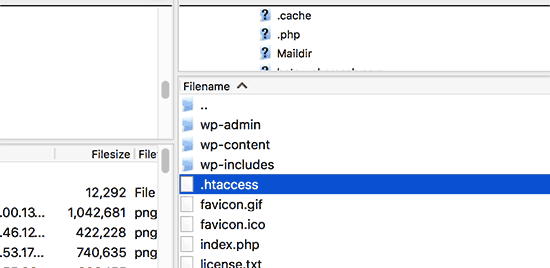
کاربردهای مفید فایل htaccess. برای سایت وردپرسی
اگر شما نمی تونید فایل htaccess. را پید ا کنید می توانید مقاله چگونگی پیدا کردن فایل htaccess. در وردپرس را مطالعه کنید.
قبل از ویرایش فایل یک کپی از آن به عنوان backup تهیه کنید تا در صورت اشتباه از آن استفاده کنید.
در زیر برخی از کاربردهای مفید فایل htaccess. برای سایت وردپرسی را بررسی می کنیم.
کاربردهای مفید فایل htaccess. برای سایت وردپرسی
۱- حفاظت از منطقه admin وردپرس
تو می تونی از htaccess. برای محافظت از منطقه مدیریت وردپرس خود با محدود کردن دسترسی به آدرس IP های انتخاب شده استفاده کنید. به سادگی کد زیر را در فایل htaccess. خود وارد کنید
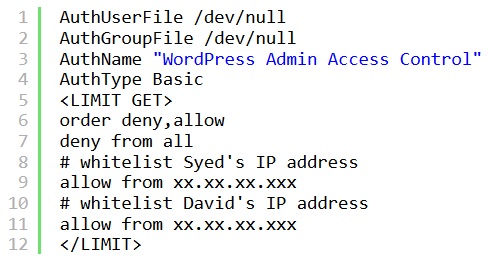
فراموش نکنید که ارزش های xx را با آدرس IP خودتان جایگزین کنید. توضیحات دقیق تر را در مقاله چگونگی محدود کردن دسترسی به مدیر وردپرس با استفاده .htaccess را مطالعه کنید.
۲- رمز گذاری فولدر admin وردپرس
اگر شما به سایت وردپرسی خود از مکان های متفاوت مانند اینترنت های عمومی دسترسی داشته باشید محدود کردن دسترسی یک آدرس IP خاص تاثیر آنچنانی نخواهد داشت. شما می توانید فایل htaccess. را برای افزودن حفاظت منطقه مدیریت وردپرس استفاده کنید این کار بوسیله افزودن یک لایه رمز عبور دیگر امکان پذیر است.
برای این کار شما نیاز به generate کردن یک فایل htpasswds. دارید. شما می تونید به آسانی با استفاده از سایت online generator این کار را انجام دهید.
این فایل htpasswds. را خارج از دایرکتوری وب قابل دسترسی عمومی یا /public_html/ folder بارگذاری کنید. نتیجه مسیر زیر خواهد بود.
/home/user/.htpasswds/public_html/wp-admin/passwd/
بعد، یک فایل htaccess. ایجاد کنید و آن را در پوشه / wp-admin / آپلود کنید و سپس کدها زیر را اضافه کنید:
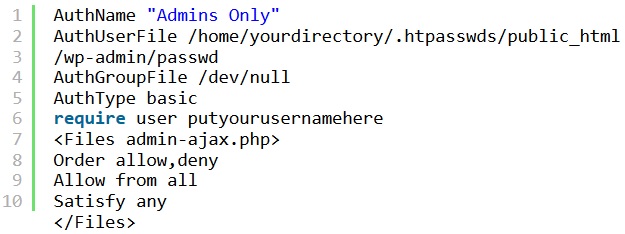
مهم: فراموش نکنید که مسیر AuthUserFile را با مسیر فایل htpasswds. خود جایگزین کنید و نام کاربری خود را اضافه کنید. برای دستورالعمل های دقیق، راهنمای ما در مورد چگونگی محافظت از پوشه مدیریت وردپرس را ببینید.
۳- غیر فعال کردن مرورگر دایرکتوری
بسیاری از کارشناسان امنیتی وردپرس توصیه می کنند که مرورگر دایرکتوری را غیرفعال کنند. با فعال کردن مرورگر دایرکتوری، هکرها می توانند به دایرکتوری و ساختار پرونده سایت شما نگاه کنند تا یک فایل آسیب پذیر را بیابند. برای غیر فعال کردن مرور پوشه در وب سایت خود، باید خط زیر را به فایل htaccess. اضافه کنید.
![]()
برای کسب اطلاعات بیشتر در مورد این موضوع، راهنمای ما در مورد نحوه غیر فعال کردن مرور دایرکتوری در وردپرس را ببینید.
۴- اجرای PHP را در بعضی دایرکتوری های وردپرس غیرفعال کنید
گاهی اوقات هکرها به سایت وردپرس وارد شده و یک Backdoor در سایت نصب می کنند. این فایل های Backdoor اغلب به عنوان فایل های اصلی فایل های وردپرس مخفی هستند و در / wp-includes/ یا / wp-content / uploads / folders قرار می گیرند.
راه ساده تر اینه که شما برای بهبود امنیت وردپرس اجرای PHP را برای برخی از دایرکتوری های وردپرس غیرفعال کرد.
شما باید یک فایل خالی htaccess. را در رایانه خود ایجاد کنید و سپس کد زیر را داخل آن قرار دهید.
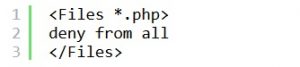
فایل را ذخیره کنید و سپس آن را به wp-content / uploads / و / wp-includes / directories آپلود کنید. برای کسب اطلاعات بیشتر، از آموزش ما در مورد نحوه غیر فعال کردن پی اچ پی در برخی از دایرکتوری های وردپرس دیدن حاصل کنید.
۵- محافظت از فایل پیکربندی وردپرس ( wp-config.php)
احتمالا مهمترین فایل در دایرکتوری ریشه وب سایت وردپرس شما، فایل wp-config.php است. این اطلاعات شامل اطلاعات مربوط به پایگاه داده وردپرس شما و نحوه اتصال به آن است.
برای محافظت از فایل wp-config.php از دسترسی غیر مجاز، به سادگی این کد را به فایل htaccess. اضافه کنید:
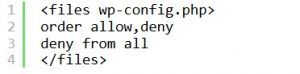
۶- راه اندازی ۳۰۱ Redirects از طریق فایل htaccess.
استفاده از تغییر مسیر ۳۰۱ ، یک روش سئو دوست برای این است که به کاربر بگه که یک محتوا به مکان جدید منتقل شده است. اگر میخواهید تغییرات ۳۰۱ خود را در پستها به صورت منظم مدیریت کنید، پس راهنمای ما در مورد نحوه تنظیم redirects در وردپرس، بررسی کنید.
اگر شما می خواهید به سرعت redirects راه اندازی کنید، پس این کد را در فایل htaccess. وارد کنید.

۷- ممنوع کردن آدرس های IP مشکوک
آیا شما از یک آدرس IP خاص درخواست های غیر معمول به وب سایت خود می بینید؟ شما می توانید به راحتی آن را با مسدود کردن آدرس IP در فایل htaccess. مدیریت کنید.
کد زیر را به فایل htaccess. اضافه کنید:
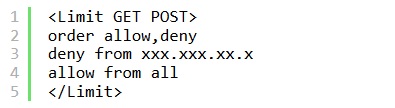
فراموش نکنید که xx را با آدرس IP که می خواهید مسدود کنید جایگزین کنید.
۸- غیرفعال کردن Hotlinking تصویر در WordPress با استفاده از htaccess.
وب سایت های دیگر که به طور مستقیم از تصاویر سایت شما استفاده می کنند می توانند سایت وردپرس شما را آهسته و از حد مجاز پهنای باند خود فراتر رود. این برای بسیاری از وب سایت های کوچکتر مسئله ای بزرگ نیست. با این حال، اگر وبسایت شما دارای تعداد زیادی عکس باشد، این میتواند یک نگرانی جدی باشد.
با افزودن این کد به فایل htaccess. می توانید از hotlinking تصویر جلوگیری کنید:
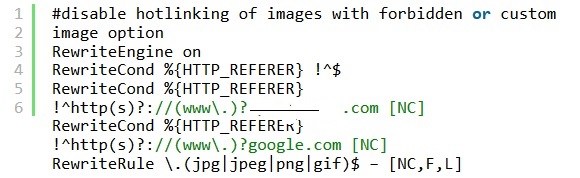
این کد فقط به تصاویر اجازه می دهد که در صورت درخواست از com.———- یا Google.com به نمایش در آیند. فراموش نکنید که com.———- را با نام دامنه خود جایگزین کنید..
برای کسب اطلاع بیشتر در مورد محافظت از تصاویر خود، راهنمای ما در مورد راه های جلوگیری از سرقت تصویر در وردپرس را ببینید.
۹- حفاظت از htaccess. از دسترسی غیر مجاز
همانطور که مشاهده کردید، چیزهای زیادی وجود دارد که می توانید با استفاده از فایل htaccess. انجام شود. با توجه به قدرت و کنترل آن بر روی وب سرور شما مهم است که آن را از دسترسی غیرمجاز توسط هکرها محافظت کنید. به سادگی کد زیر را در فایل htaccess. خود اضافه کنید:
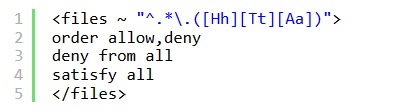
۱۰- افزایش حجم آپلود فایل در وردپرس
راه های مختلفی برای افزایش محدودیت آپلود فایل در وردپرس وجود دارد. با این حال، برای کاربران در hosting وب برخی از این روش ها کار نمی کنند.
یکی از روش هایی که برای بسیاری از کاربران کار کرده است اضافه کردن کد زیر به فایل .htaccess است:

این کد به سادگی به وب سرور شما میگه که از این مقادیر برای افزایش حجم آپلود فایل و همچنین حداکثر زمان اجرا در وردپرس استفاده کند.
۱۱- غیر فعال کردن دسترسی به فایل XML-RPC را با استفاده از htaccess.
در هر نصب وردپرس فایل xmlrpc.php به صورت خودکار اضافه می شود. این فایل اجازه اتصال برنامه های شخص ثالث third party apps به سایت وردپرسی را میدهد. بیشتر کارشناسان امنیتی وردپرس توصیه می کنند اگر شما از برنامه های شخص ثالث استفاده نمی کنید، باید این ویژگی را غیر فعال کنید.
چند راه برای انجام این کار وجود دارد، یکی از آنها با افزودن کد زیر به فایل htaccess. شما است:
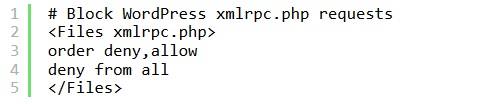
برای اطلاعات بیشتر، راهنمای ما را در مورد نحوه غیر فعال کردن XML-RPC در WordPress ببینید.
۱۲- مسدود کردن author scans در وردپرس
یک تکنیک رایج استفاده شده در حملات قوی، اجرای author scans روی سایت وردپرس است و سپس تلاش برای کرک کردن کلمات عبور برای نامهای کاربری است.
شما می توانید چنین اسکن ها را با افزودن کد زیر به فایل htaccess خود مسدود کنید:
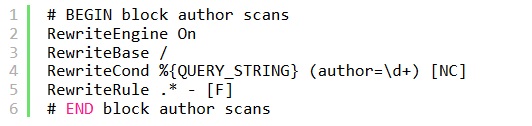
برای اطلاعات بیشتر، مقاله ما را در مورد چگونگی جلوگیری از حملات خشونت بار توسط مسدود کردن اسکن نویسنده در وردپرس مشاهده کنید.
ما امیدواریم که این مقاله به شما کمک کند تا ترفندهای مفید برای .htaccess برای وردپرس یاد بگیرند.

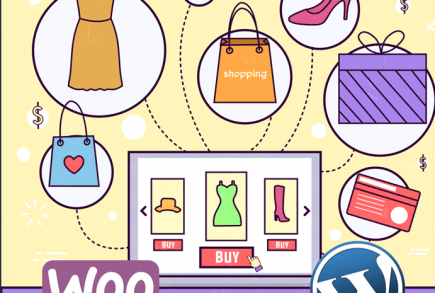



نکات بسیار مهم و کاربردی در جهت افزایش امنیت سایت وردپرس رو نام بردید که نباید از آنها قافل شد.با انجام این نکات ضریب امنیت سایت را افزایش دهید تا به راحتی هک نشوند. امیدواریم نکات جدید و بهتری رو در سایت ببینیم.
با تشکر